Installer ESP32Forth
publication: 18 mai 2021 / mis à jour 22 décembre 2024
Télécharger ESP32forth
La première étape consiste à récupérer le code source de ESP32forth, en langage. Utilisez de préférence la version la plus récente:
- ESP32forth fichier maintenu par Brad NELSON en collaboration avec C.H. TING
esp32forth.appspot.com/ESP32forth.html
Compilation et installation de ESP32forth
Pour compiler ESP32forth, vous devez disposer de ARDUINO IDE déjà installé sur votre ordinateur.
Voir: Installer ARDUINO IDE sous Linux
Les explications sont quasi identiques pour une installation sous Windows.
Pour LINUX, il est conseillé d'installer la version 2.x de ARDUINO IDE.
Voir: Downloading and installing the Arduino IDE 2.0
Paramétrer ARDUINO IDE
Une fois ARDUINO IDE installé, lancez-le. Si vous avez installé la version 2.0 sous Linux, il faudra lancer ARDUINO IDE depuis une fenêtre terminal (CTRL-ALT T) et taper:
cd ...directory that contain ARDUINO IDE 2.0...
./arduino-ide
ARDUINO IDE est ouvert, ici la version 2.3. Cliquez sur file (fichier) et sélectionnez Preferences:
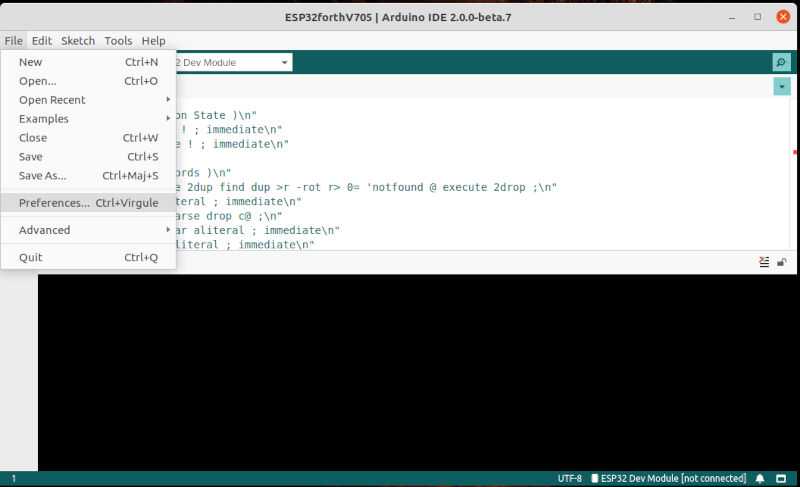
Dans la fenêtre qui s'affiche, allez dans la zone de saisie marquée Additional boards manager URLs:et entrez cette ligne:
https://dl.espressif.com/dl/package_esp32_index.json
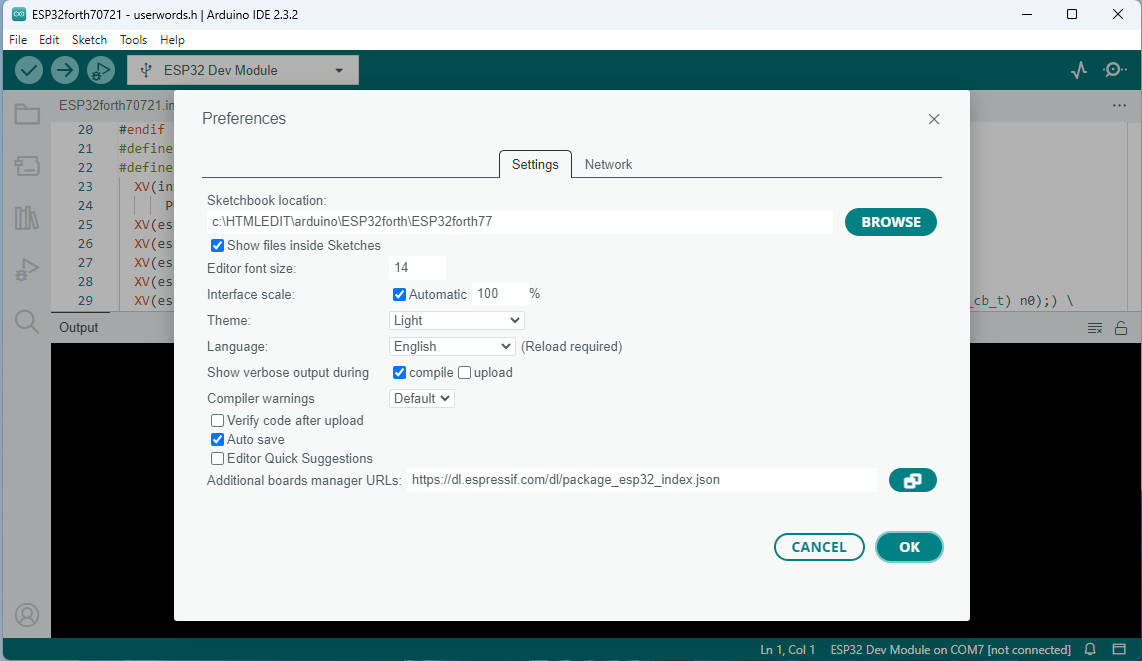
Ensuite, cliquez sur Tools et sélectionnez Board:.
Cette sélection doit vous proposer l'installation des packages pour ESP32. Acceptez cette installation.
Vous deviez ensuite pouvoir accéder à la sélection des cartes ESP32:

Sélection de la carte ESP32 Dev Module:
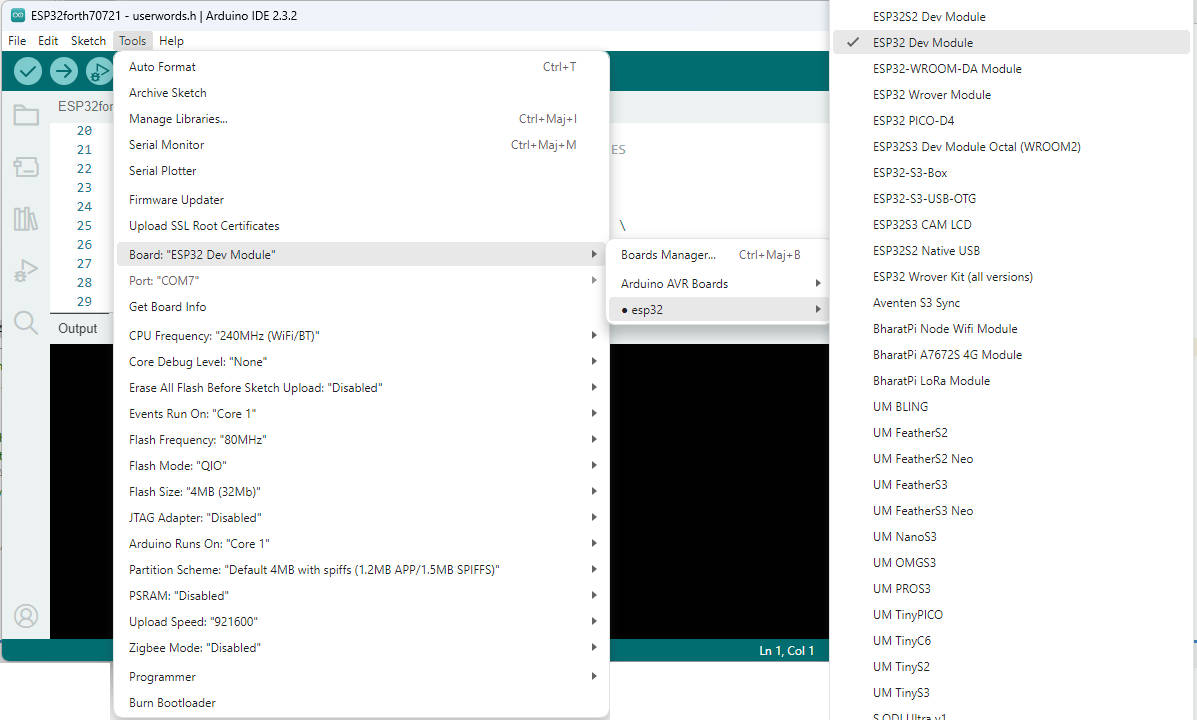
Paramètres pour ESP32 WROOM
Voici les autres réglages nécessaires avant la compilation de ESP32forth. Accès des réglages en cliquant à nouveau sur Tools:
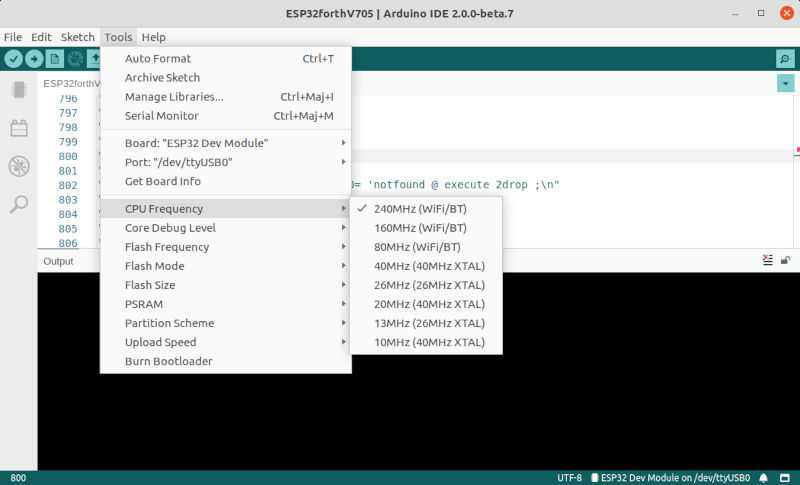
-- TOOLS----+-- BOARD ----+-- ESP32 ------+-- ESP32 Dev Module
+-- Port: -------+-- COMx
|
+-- CPU Frequency ---------+-- 240 Mhz
+-- Core Debug Level ------+-- None
+-- Erase All Flash...-----+-- Disabled
+-- Events Run On ---------+-- Core 1
+-- Flash Frequency -------+-- 80 Mhz
+-- Flash Mode ------------+-- QIO
+-- Flash Size ------------+-- 4MB
+-- JTAG Adapter ----------+-- FTDI Adapter
+-- Arduino Runs on -------+-- Core 1
+-- PSRAM -----------------+-- Disabled
+-- Partition Scheme ------+-- Default 4MB with SPIFFS
+-- Upload Speed ----------+-- 921600
Lancer la compilation
Voilà. Il ne reste plus qu'à compiler ESP32forth. Chargez le code source par File et Open.
On suppose que votre carte ESP32 est connectée à un port USB. Lancez la compilation en cliquant sur Sketch et en sélectionnant Upload:
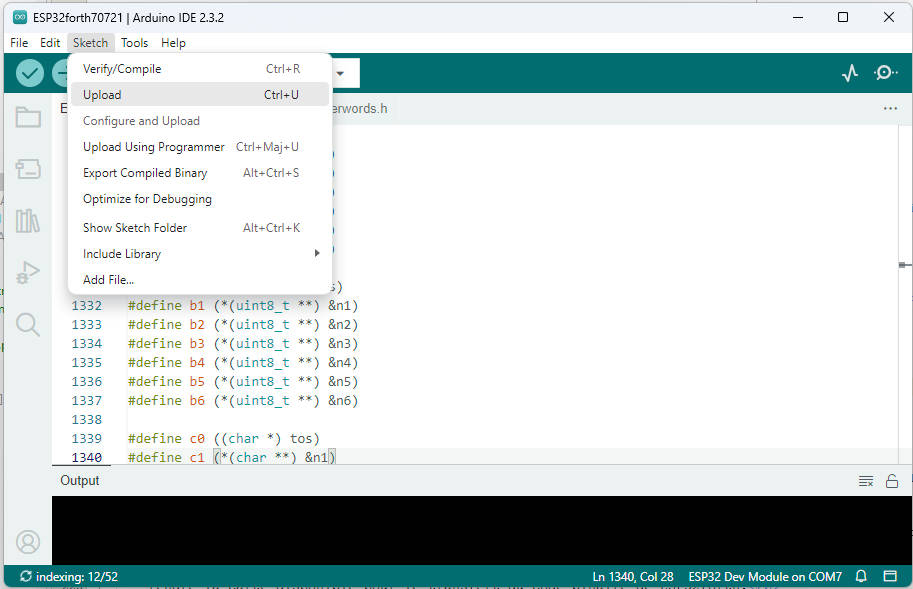
En principe, si tout se déroule correctement, vous devriez transférer le code binaire automatiquement dans la carte ESP32. Si la compilation se passe sans erreur, mais qu'il y a une erreur de transfert, refaites la compilation. Au moment du transfert, appuyez sur bouton marqué BOOT sur la carte ESP32. Ceci devrait rendre la carte disponible pour le transfert du code binaire de ESP32forth.
Installation et paramétrage de ARDUINO IDE en vidéo:
Legal: site web personnel sans commerce / personal site without seling
